
আজ থেকে, পরে মুক্তি গতকাল ডাব্লুএসএল ২ থেকে ক্যানোনিকাল একটি ইনস্টল করার জন্য সমর্থন যোগ করেছে উইন্ডোজ 19.04 এ উবুন্টু 10 ভার্চুয়াল মেশিন। এই ভার্চুয়াল মেশিনটি চালানোর জন্য সফ্টওয়্যারটি হাইপার-ভি এবং এটি ব্যবহার করার পরে, এটি মাইক্রোসফ্ট দ্বারা বিকাশিত অপারেটিং সিস্টেমের অধীনে ভার্চুয়াল মেশিনগুলি চালনার সেরা বিকল্প। অবশ্যই, মনে রাখবেন যে শুরু করার আগে আপনাকে হাইপার-ভি ইনস্টল করতে হবে বা সক্রিয় করতে হবে, তবে চিন্তা করবেন না, এই নিবন্ধে আমরা আপনাকে সমস্ত বিবরণ দেব।
প্রক্রিয়াটি সহজ, তবে আমরা শুরু করার আগে আমাদের কম্পিউটার সফ্টওয়্যারটির সাথে সামঞ্জস্যপূর্ণ তা নিশ্চিত করতে হবে। আপনার অবশ্যই একটি এন্টারপ্রাইজ, প্রো বা শিক্ষা সংস্করণ ব্যবহার করা উচিত উইন্ডোজ 10 (হোম সংস্করণের সাথে সামঞ্জস্যপূর্ণ নয়), প্রসেসরের দ্বিতীয় স্তরের ঠিকানা অনুবাদ (এসএলএটি) এর সাথে 64৪ বিট থাকতে হবে, ন্যূনতম ৪ জিবি র্যাম থাকতে হবে এবং ভার্চুয়াল মেশিন মনিটরের মোডের প্রসারের জন্য সিপিইউ সমর্থন থাকতে হবে ( ইন্টেল সিপিইউতে ভিটি-সি)। যদি আপনার কম্পিউটার এই প্রয়োজনীয়তাগুলি পূরণ করে তবে আপনি হাইপার-ভি ইনস্টল করতে এগিয়ে যেতে পারেন।
উবুন্টু 19.04 ইনস্টল করার সম্ভাব্য সমস্যা
আমি এই সতর্কতা ছাড়াই এই টিউটোরিয়ালটি শুরু করতে চাই না ভার্চুয়াল মেশিন সম্ভবত কাজ করছে না প্রক্রিয়া শেষ হয়ে গেলে। আমরা যে সর্বাধিক সাধারণ সমস্যাটি খুঁজে পেতে পারি তা হ'ল আমাদের সরঞ্জামগুলি "ভার্চুয়াল মেশিন মনিটরের মোডের প্রসার (ইনটেল সিপিইউগুলিতে ভিটি-সি) এর সিপিইউ সামঞ্জস্যতা" এর উল্লিখিত প্রয়োজনীয়তা মেনে চলে না। এটি মাঝারি বৈশিষ্ট্যগুলির সরঞ্জামগুলিতে কোনও সমস্যা হওয়া উচিত নয়, তবে এটি যদি এর দিনে আমরা একটি কম্পিউটার কিনে থাকি যা সংস্থানগুলির ক্ষেত্রে ন্যায্য।
উইন্ডোজ 10 এ হাইপার-ভি ইনস্টল / সক্রিয় করুন
উইন্ডোজ 19.04-এ উবুন্টু 10 ইনস্টল করার আগে আমাদের হাইপার-ভি সক্রিয় করতে হবে। এটি করার জন্য, আমরা এই পদক্ষেপগুলি অনুসরণ করব:
- আমরা স্টার্ট মেনুতে উইন্ডোজ আইকনটিতে ডান ক্লিক করি।
- আমরা "উইন্ডোজ পাওয়ারশেল (প্রশাসক)" বিকল্পটি চয়ন করি।
- আমরা এই আদেশটি আটকান:
Enable-WindowsOptionalFeature -Online -FeatureName Microsoft-Hyper-V -All
- প্রক্রিয়াটি শেষ হওয়ার জন্য আমরা অপেক্ষা করি।
- আমরা কম্পিউটারটি পুনরায় চালু করি। এটি কিছুক্ষণ সময় নেবে এবং এটি দুটিবার পুনরায় আরম্ভ হবে।
- আবার চালু হয়ে গেলে আমাদের হাইপার-ভি ইনস্টল করা হবে। আমরা "উইন্ডোজ বৈশিষ্ট্যগুলি সক্রিয় বা নিষ্ক্রিয় করা" টাইপ করে এবং এটি নীচের স্ক্রিনশটে দেখতে পাবে এটি "হাইপার-ভি" হিসাবে চিহ্নিত হয়েছে তা দেখে এটি সক্রিয় করা আছে তা আমরা পরীক্ষা করতে পারি:
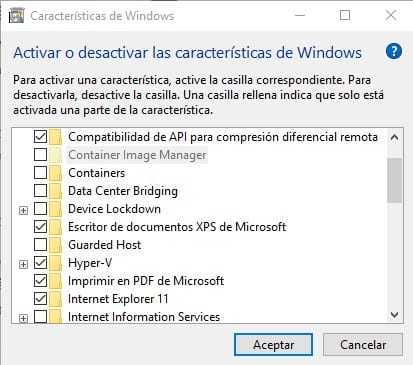
হাইপার-ভি-তে উবুন্টু 19.04 ইনস্টল করা
একবার সক্রিয় হয়ে গেলে, আমরা অ্যাক্সেস করতে পারি Hyper-V এর শুরু মেনু থেকে। প্রাথমিকভাবে, বিকল্পটি অনুসন্ধানে উপস্থিত হবে না। দেখে মনে হচ্ছে উইন্ডোজ এটির জন্য সূচী শেষ করতে হবে। প্রোগ্রামটি চালানোর জন্য আমরা অনুসন্ধানে "হাইপার-ভি" লাগানোর চেষ্টা করতে পারি এবং যদি এটি প্রকাশ না আসে তবে এটি শুরু মেনু থেকে খুলুন। উইন্ডোজ 19.04-এ ইউন্টু 10 ডিস্কো ডিঙ্গো ইনস্টল করার জন্য অনুসরণ করা পদক্ষেপগুলি নিম্নলিখিত:
- আমরা «হাইপার-ভি দ্রুত সৃষ্টি open খুলি» আমরা যদি অনুসন্ধান করে এটি খুঁজে না পাই তবে এটি স্টার্ট / উইন্ডোজ প্রশাসনিক সরঞ্জামগুলিতে।
- আমরা আমাদের দেখানো নোটিশ গ্রহণ।
- আমরা উবুন্টু 19.04 নির্বাচন করি। আপনি দেখতে পাচ্ছেন, উবুন্টু 18.04 এলটিএসও উপলব্ধ।
- আমরা «ভার্চুয়াল মেশিন তৈরি করুন on এ ক্লিক করুন»

- আমরা ডাউনলোডটি শেষ হওয়ার জন্য অপেক্ষা করি। এই পদক্ষেপে হাইপার-ভি উবুন্টু 19.04 এ থেকে ডাউনলোড করবে সরকারী উত্স। যৌক্তিকভাবে, আমাদের সংযোগটি ধীর হয়ে থাকলে অপেক্ষার সময়টি আরও দীর্ঘ হবে।
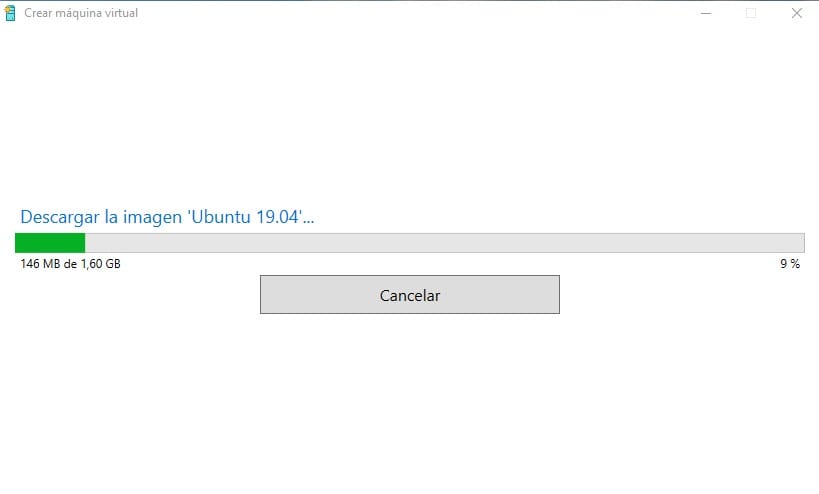
- আমরা ছবির যাচাইকরণ শেষ হওয়ার জন্য অপেক্ষা করি।
- তারপরে আমরা «সংযোগ» বা configuration সম্পাদনাতে কনফিগারেশনে click ক্লিক করতে পারি » ভার্চুয়ালবক্সের মতো আমরা দ্বিতীয় বিকল্পে কিছু হার্ডওয়্যার পরিবর্তন করতে পারি।

- অবশেষে, পরবর্তী উইন্ডোতে আমরা ভার্চুয়াল মেশিনটি শুরু করতে "স্টার্ট" এ ক্লিক করব।
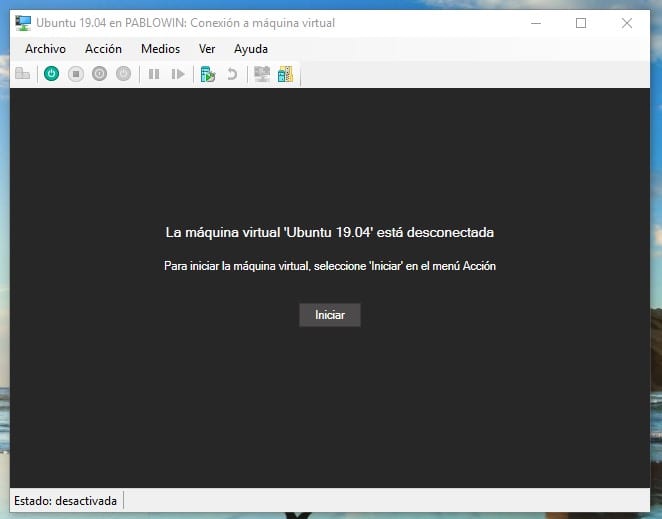
- পরের বার আমরা উবুন্টু 19.04 চালাতে চাই আমাদের এটি "হাইপার-ভি প্রশাসক" সরঞ্জাম থেকে করতে হবে।
হাইপার-ভি কীভাবে কাজ করে
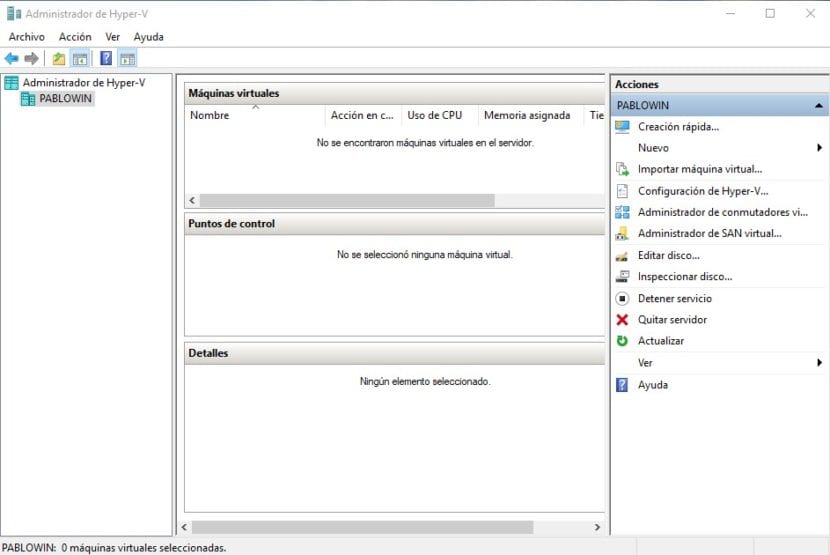
Hyper-V এর ভার্চুয়ালবক্স থেকে খুব আলাদা নয়সুতরাং, যে কোনও ব্যবহারকারী যিনি বিখ্যাত ওরাকল সরঞ্জামটি ব্যবহার করে দেখেছেন তারা কী হাতে আছে তা কমবেশি জানতে পারবেন। এটি এমন একটি প্রোগ্রাম যা ভার্চুয়াল মেশিনগুলি পরিচালনা করে এবং সেখান থেকে আমরা সেগুলি পরে কনফিগার করতে পারি। আমরা হার্ডওয়্যারে পরিবর্তন করতে পারি, ডিস্কগুলি সম্পাদনা করতে পারি বা ভার্চুয়াল মেশিনগুলি মুছতে পারি, যা তাদের পক্ষে কাজ করবে না তাদের পক্ষে ভাল হবে কারণ তারা সমস্ত প্রয়োজনীয়তা পূরণ করে না। আমরা যা চাই উবুন্টু ইনস্টল করতে চাইলে ভার্চুয়ালবক্সের চেয়ে এটি আরও স্বাচ্ছন্দ্যযুক্ত, তবে প্রয়োজনীয়তাগুলি সমস্যা হতে পারে।
এই উবুন্টু 19.04 ভার্চুয়াল মেশিনটি আপনার জন্য উইন্ডোজ 10 এ কাজ করেছে?